Terraformの道3:Packerを使用したAMIのコード化
🎯目的
前回はEC2インスタンスの構築をコード化しました。その際、AMIの構築をより効率的に行う方法がないかと考えました。調査の結果、Packerというツールが存在しました。今回は、Packerを使ってAMIをコード化する方法を探求します。
前回の内容
前回の内容はこちらになります。
Packerとは
HashiCorpによって開発されたオープンソースのツールで、自動化されたマシンイメージの作成をサポートします。これは特に、クラウドや仮想化された環境でのサーバーイメージの管理や展開において便利です。Packerは複数のプラットフォーム上で一貫したイメージを作成するために使用され、異なるクラウドプロバイダーや仮想化技術間での移行や展開を容易になります。
Packerの環境構築
- AWS CLIインストールします
- 作業用IAMユーザー作成します
- Git Bashのインストールします
- Packerのインストールします
- git-secretsのインストールします
今回は、作業用IAMユーザーの作成とPackerのインストールに焦点を当てます。
1-1. 作業用IAMユーザーの作成
AWS CLI管理用とPacker用の2つのIAMユーザーが必要です。AWS CLI管理用は既にTerraformの環境構築で作成したため、ここではPacker用のIAMユーザーの作成について説明します。
1-1-1. ポリシーの作成
- AWSのダッシュボードを起動します
- IAMのダッシュボードへ移動します
- ポリシーに移動します
- 「ポリシーの作成」ボタンを押下します
- 以下3つのポリシーを作成します
- EC2のフルアクセス、全てのリソース
- IAMのフルアクセス、全てのリソース
- KMSのフルアクセス、全てのリソース
1-1-2. ユーザーの作成
- ユーザーへ移動します
- 「ユーザーの作成」ボタンを押下します
- 以下を入力し、「次へ」ボタンを押下します
- ユーザー
- 「AWS マネジメントコンソールへのユーザーアクセスを提供します - オプション」チェック無し
- 「ポリシーを直接アタッチする」を選択し、以下ロールを選択します
- 先ほど作成したポリシーを選択します
- 「ユーザーの作成」ボタンを押下します
- 作成したユーザーのリンクを押下し、「セキュリティ認証情報」タブを押下します
- 「アクセスキー」に移動し、「アクセスキーを作成」ボタンを押下します
- 「コマンドラインインターフェイス (CLI)」を選択し、
「上記のレコメンデーションを理解し、アクセスキーを作成します。」にチェックを入れます
(そのアクセスキーを保管します) - コマンドプロンプトを起動し、以下コマンドを入力します
その後、保管したアクセスキー、シークレットキーを入力します
aws configure --profile packer
2-2. Packerのインストール
Packerのインストールは以下の手順で行います。
-
ユーザーのホームディレクトリに.packer\binという名の新しいフォルダを作成します。
-
以下URLからPackerをダウンロードしてきます。
その後、ダウンロードしたファイルを解凍し、.packer\binフォルダに格納します。
- ホームディレクトリの直下に.bashrcファイルを編集し、以下の内容を追加します。
export PATH=$PATH:/c/Users/[ユーザー名]/.packer/bin
- Bashターミナルを再起動し、Packerが正常に動作するかを確認します。
packer version
PackerでAMIの環境構築
変数定義追加
Packerの設定を開始するには、まず必要な変数を定義します。
# variables.pkr.hcl
# -----------------------------------
# 変数定義
# -----------------------------------
variable "project" {
type = string
}
variable "version" {
type = string
}
variable "region" {
type = string
}
variable "ami_name" {
type = string
}
variable "ins_type" {
type = string
}
variable "ssh_user" {
type = string
}
variable "vpc_id" {
type = string
}
variable "subnet_id" {
type = string
}
variable "security_group_id" {
type = string
}
変数の値追加
次に、これらの変数に具体的な値を割り当てます。
# variables.pkrvars.hcl
project = ""
version = ""
region = ""
ami_name = ""
ins_type = ""
ssh_user = ""
vpc_id = ""
subnet_id = ""
security_group_id = ""
AMI構築
以下の設定でAMIを構築する。
# app-ami.pkr.hcl
# -----------------------------------
# AMI(構築)
# -----------------------------------
source "amazon-ebs" "app-ami" {
ami_name = "${var.project}-app-ami"
profile = "packer"
instance_type = "${var.ins_type}"
region = "${var.region}"
source_ami = "${var.ami_name}"
launch_block_device_mappings {
device_name = "/dev/xvda"
volume_size = 8
}
ssh_username = "${var.ssh_user}"
vpc_id = "${var.vpc_id}"
subnet_id = "${var.subnet_id}"
security_group_ids = [
"${var.security_group_id}"
]
associate_public_ip_address = true
tags = {
Name = "${var.project}-app-ami",
SourceAMIID = "{{ .SourceAMI }}",
SourceAMIName = "{{ .SourceAMIName }}",
Version = "${var.version}"
}
}
build {
sources = [
"source.amazon-ebs.app-ami"
]
provisioner "shell" {
inline = [
"sudo yum -y install nginx",
"sudo systemctl enable nginx",
"sudo systemctl start nginx"
]
}
}
コードのフォーマット
プロジェクトのコードを整理するために、以下のコマンドを実行して、Packerファイルのフォーマットを整えます。
packer fmt .
このコマンドは、一貫したスタイルでコードを整形します。
AMIの反映
最後に、以下のコマンドでAMIをビルドします。
packer build -var-file=variables.pkrvars.hcl .
AMI構築結果
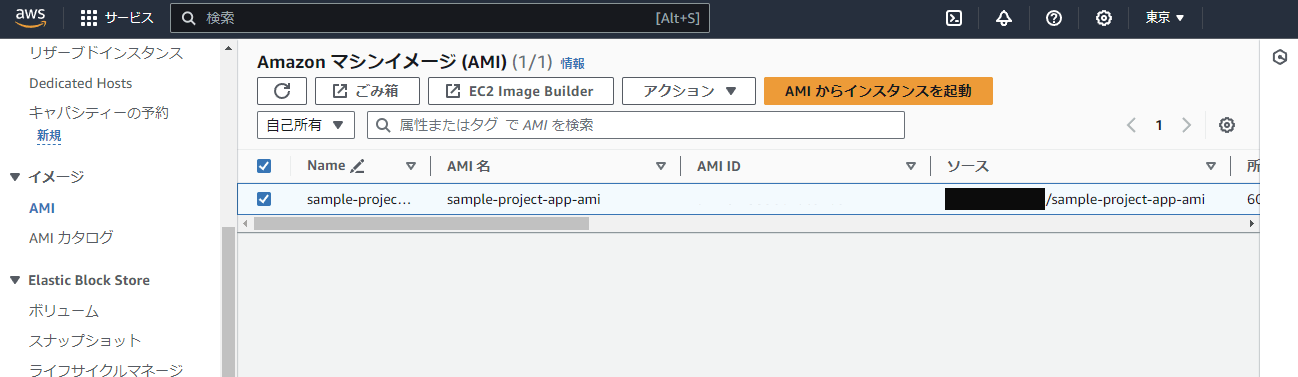
AMI名の変更
terraform.tfvars ファイルの変数の値をAMIのIDに書き換えます。
# terraform.tfvars
ami_name = "[amiのIDに書き換えてください]"
インフラ再構築実施
再度インフラを再構築します。
# コードのフォーマット
terraform fmt
# インフラ環境の変更内容の確認
terraform plan
# インフラ環境の反映
terraform apply -auto-approve
インフラ構築結果
EC2インスタンス変更確認
無事にAMIの変更可能となりました。
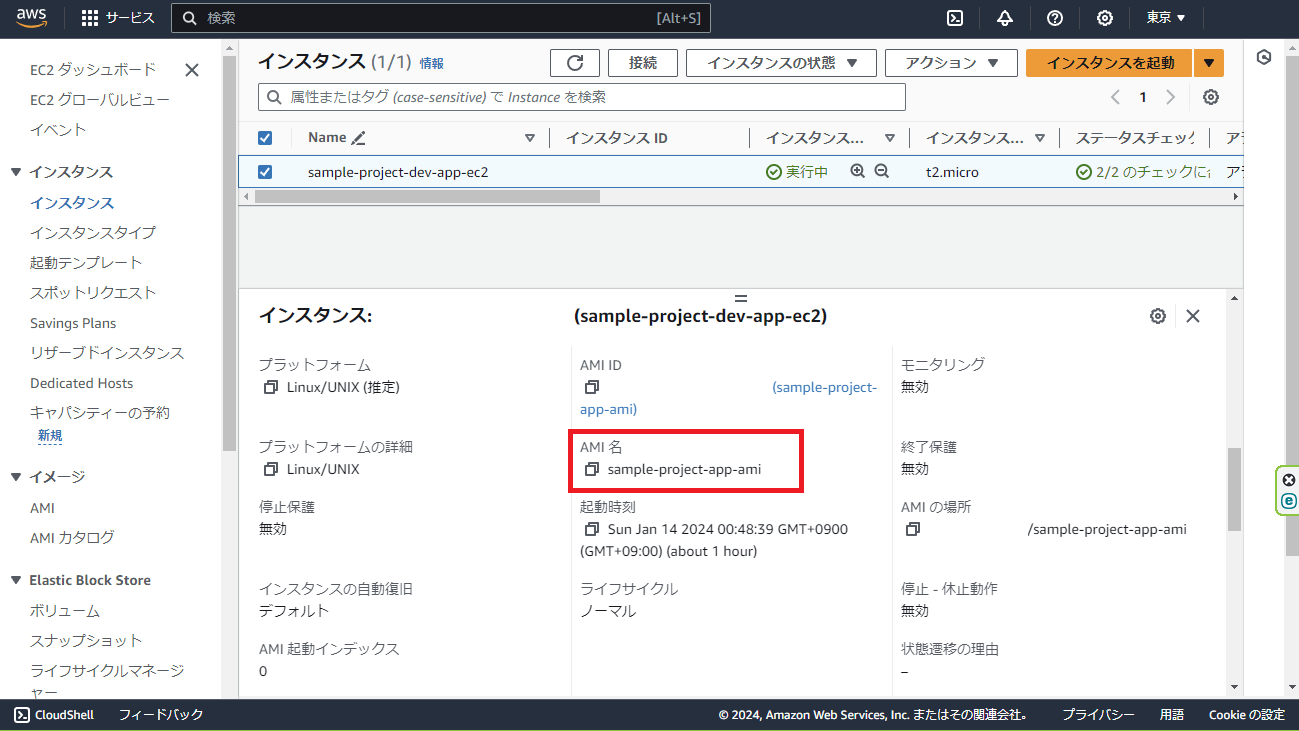
nginx確認
NGINXも無事に表示されました。
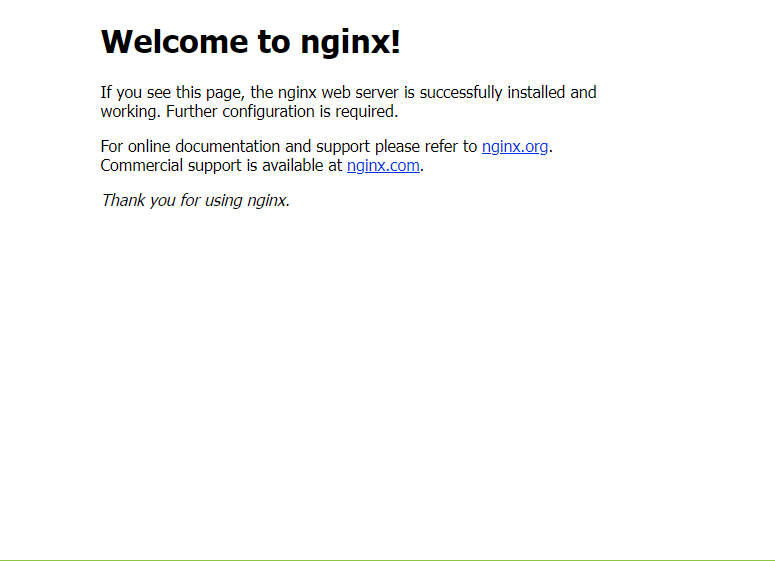
さいごに
Packerを使用することによって、AMIもコード化することに成功しました。この手法により、インフラストラクチャの管理が一層容易になり、再現性と可搬性が向上しました。作成されたAMIは、Terraformによってさらに柔軟かつ効率的にデプロイや管理が可能となりました。
今後もこのようなツールを活用し、効率的なインフラ運用を目指していきます。
最後までお読みいただき、ありがとうございました!
Discussion